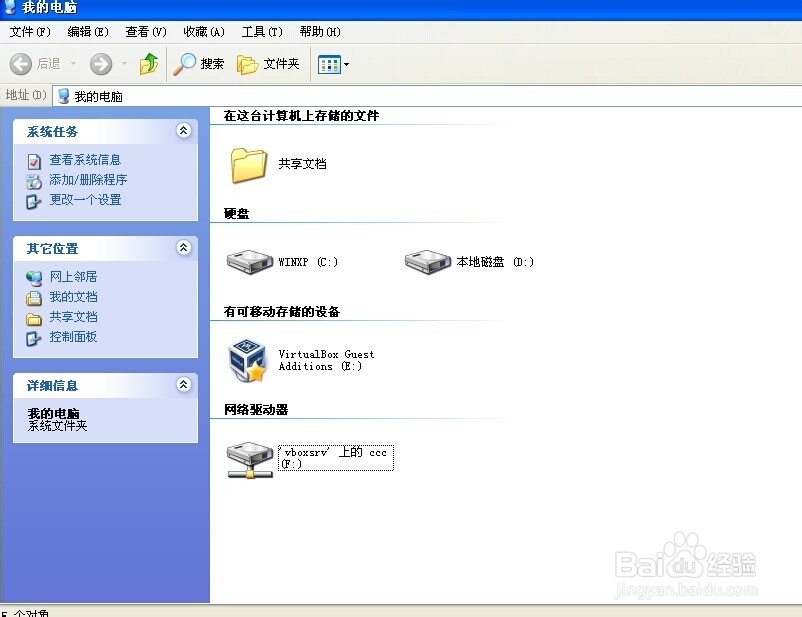1、启动VirtualBox虚拟机,本人虚拟机里安装的是XP系统

2、点击VirtualBox软件的“设备”,在弹出设备菜单里点击“安装增强功能”
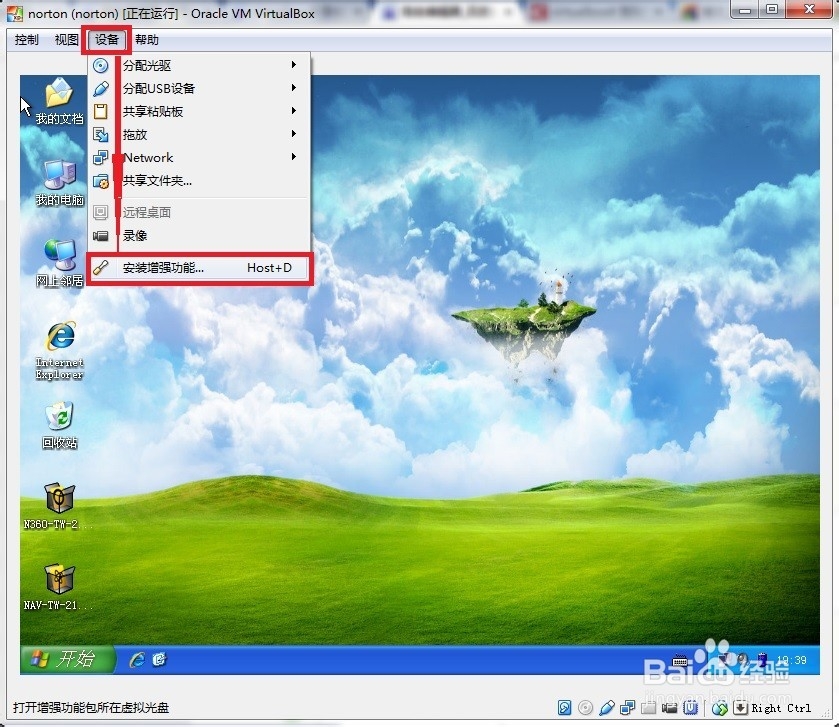
3、在VirtualBox虚拟机里弹出“oracle vm virtualbox guest additions4.3.12 SetUp”安装软件界面,直接点击“EXET”按钮或“Install”按钮直到出现“Finish”按钮为止。点击“Finish”按钮,重新启动虚拟机
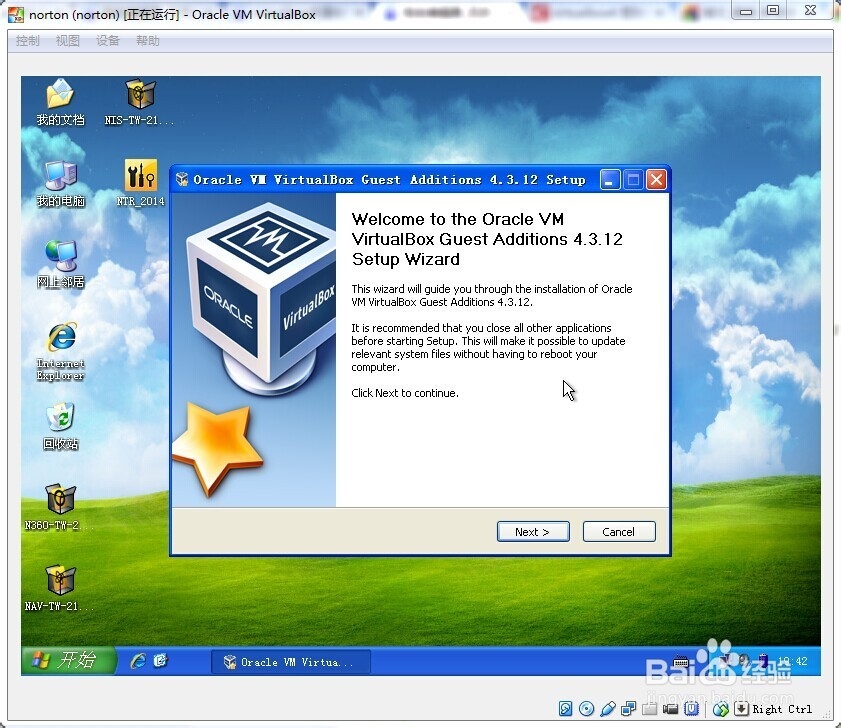

4、点击VirtualBox软件的“设备”,在弹出设备菜单里点击“共享文件夹”
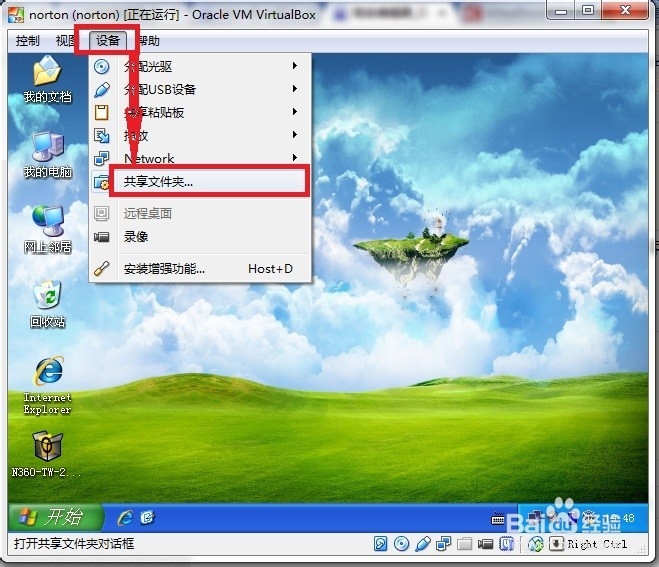
5、点击“共享文件设置”对话框里点击“添加一个新的共享文件夹定义”图标
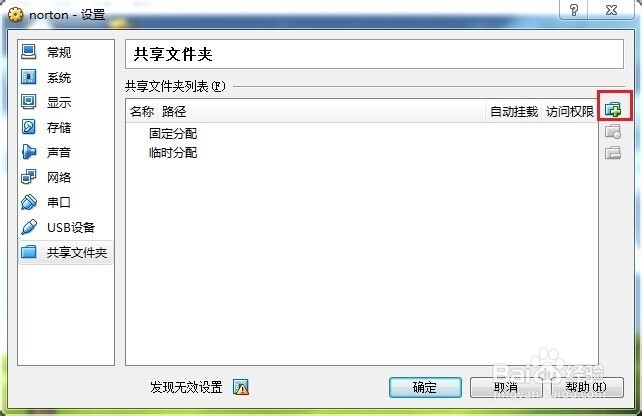
6、在“添加共享文件夹”对话框里点击“共享文件夹路径”后面的倒三角,在其下拉菜单里点击“其它”。在弹出的“浏览文件夹”对话框里指定一个文件夹。


7、指定好文件夹后,并在“添加共享文件夹”对话框把“自动挂靠”和“自动分配”前的勾选中,点击确定按钮。在“共享文件设置”对话框点击“确定”按钮
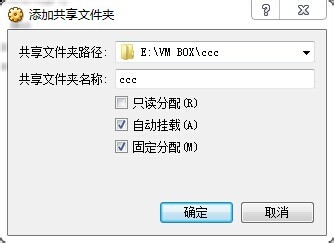
8、重启一下VirtualBox虚拟机系统,在VirtualBox虚拟机里打开我的电脑,查看有没有出现“网络驱动器”,其下面有没有“'vboxsrv' 上的 ccc”(CCC是本人设置的共享文件夹名字)。如果有VirtualBox的共享文件夹功能开启成功了!